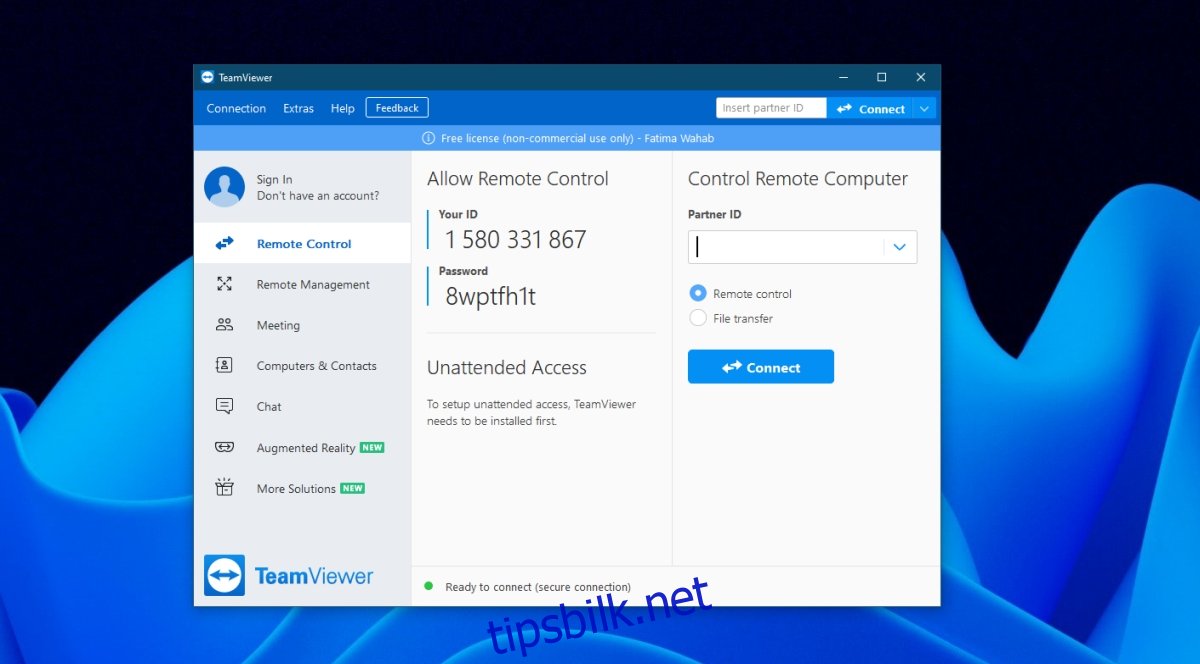TeamViewer er en ekstern skrivebordsløsning som er tilgjengelig for både Windows og macOS. Den har en gratisversjon som lar brukere bruke den personlig og en kommersiell versjon som lar brukere bruke den til jobb, dvs. den er ment for bedrifter. Med begge versjoner kommer den beste eksterne opplevelsen når brukere logger på TeamViewer-kontoen sin.
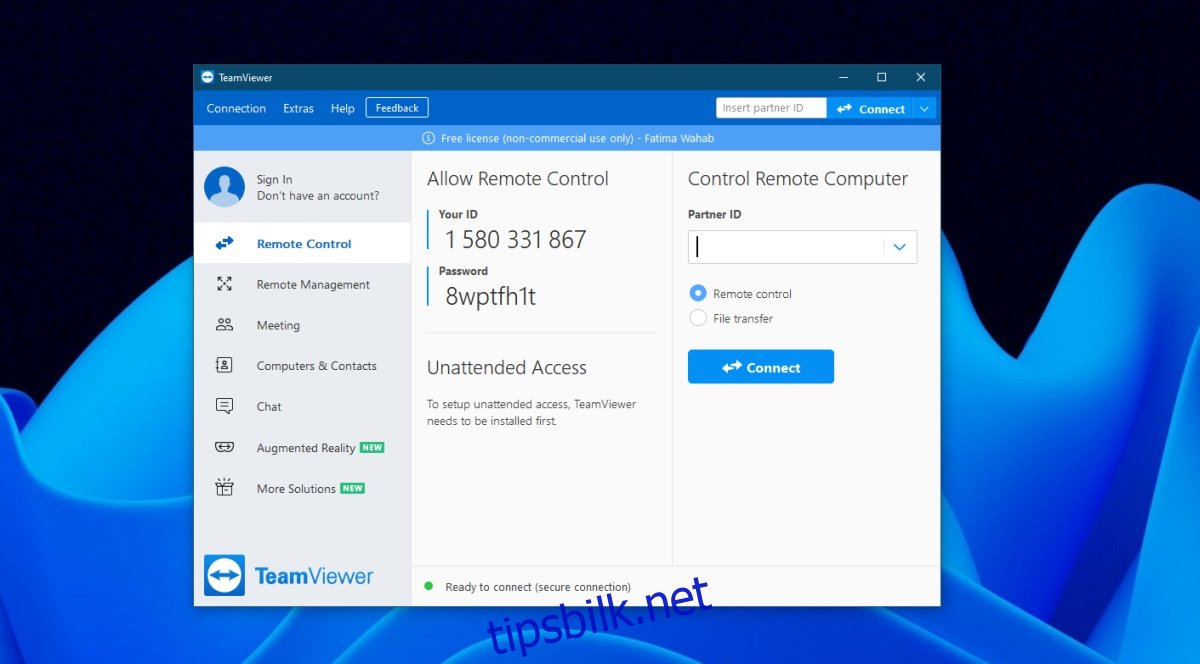
Innholdsfortegnelse
TeamViewer kommersiell bruk oppdaget i Windows 10
TeamViewer-brukere får noen ganger en melding om at appen har oppdaget at den brukes kommersielt. Denne meldingen er en stoppmelding som vil avslutte appen/avslutte den eksterne økten etter 5 minutter etter at den vises. Hvis du ser denne meldingen, sørg for;
Du har ikke én for mange økter eller tilkoblinger aktive. Det er en av tingene som kan føre til at denne meldingen vises.
Hvis du har startet og avsluttet flere økter, starter du systemene du startet disse øktene på på nytt. Det er mulig de ikke avsluttet på riktig måte, og en omstart av systemet vil løse problemet.
Hvis du fortsatt ser meldingen når du prøver å opprette en ny økt, prøv rettelsene nedenfor.
1. Avinstaller og installer TeamViewer på nytt
TeamViewer er lett å sette opp og bruke, men det er en kompleks app likevel, og den kan støte på egne problemer. Hvis du ser meldingen «Kommersiell bruk oppdaget», avinstaller og installer TeamViewer på nytt ved å følge disse trinnene.
Åpne Kontrollpanel.
Gå til Programmer>Avinstaller et program.
Velg TeamViewer fra listen over apper.
Klikk på Avinstaller-knappen.
Vent til appen avinstalleres.
Trykk på Win+R-snarveien for å åpne kjøreboksen.
I kjøringsboksen skriver du inn regedit og trykker på Enter-tasten.
Gå til denne nøkkelen: HKEY_CURRENT_USERSOFTWARETeamViewer
Høyreklikk på TeamViewer-tasten og velg Slett fra hurtigmenyen.
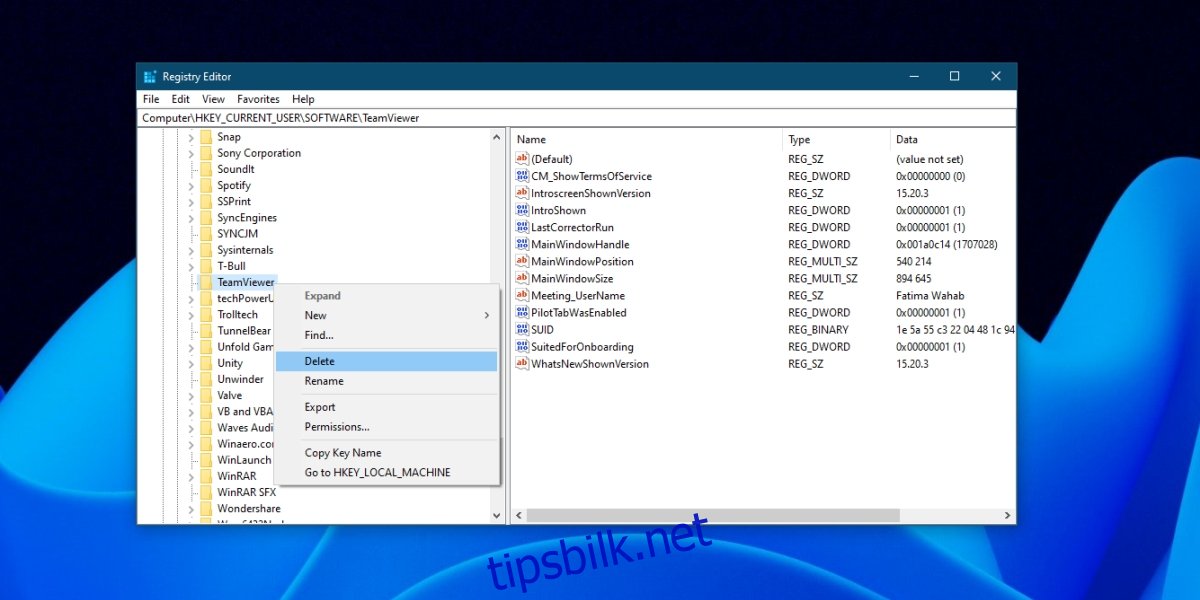
Gå deretter til denne nøkkelen: HKEY_LOCAL_MACHINESOFTWARETeamViewer
Slett TeamViewer.
Trykk på Win+R-snarveien igjen for å åpne kjøreboksen.
Skriv inn %appdata% i kjøringsboksen og trykk på Enter-tasten.
Slett TeamViewer-mappen.
Åpne kjøringsboksen igjen med Win+R-snarveien og skriv inn %temp% i kjøringsboksen.
Slett TeamViewer-mappen.
Start systemet på nytt.
Last ned og installer gratisversjonen av TeamViewer.
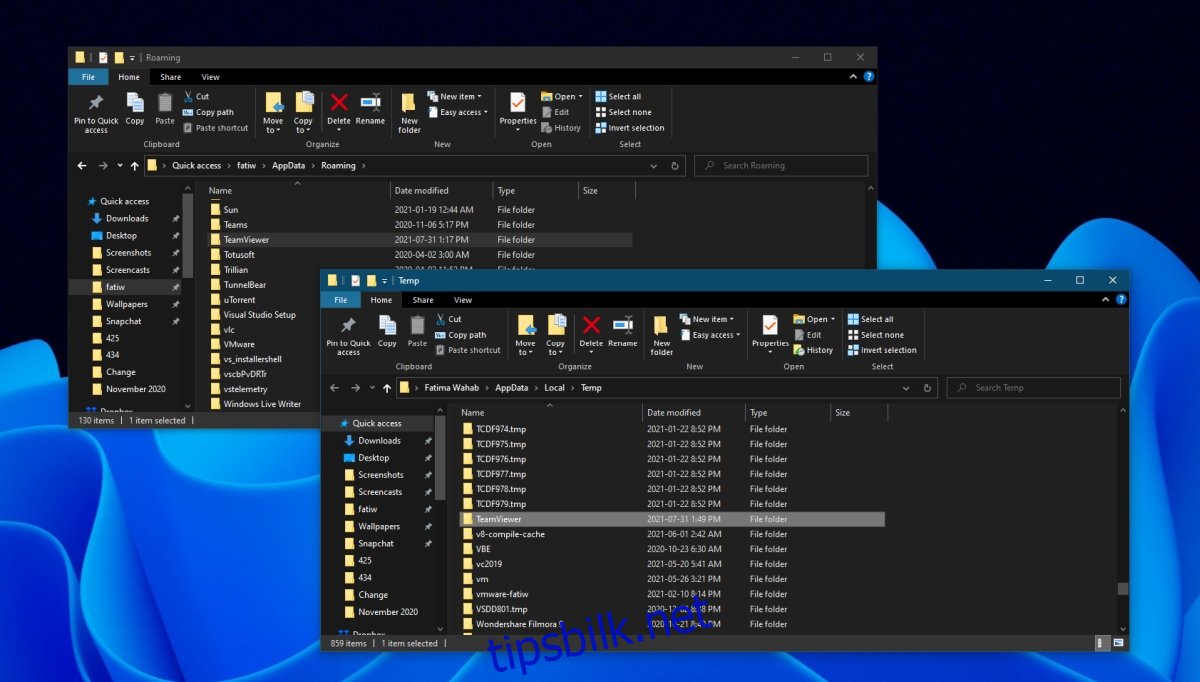
2. Endre MAC-adressen
Datamaskiner identifiseres med MAC-adressen, og denne adressen endres ikke av seg selv. Den er automatisk tildelt/innstilt. Brukere kan imidlertid endre det, og noen ganger vil dette fikse feilen «kommersiell bruk oppdaget».
Åpne Enhetsbehandling.
Utvid Nettverkskort.
Dobbeltklikk på nettverkskontrolleren og gå til kategorien Avansert.
I egenskapskolonnen velger du Nettverksadresse.
I Verdi-boksen skriver du inn en ny MAC-adresse. Du kan generere en med dette verktøyet.
Klikk på Bruk og start systemet på nytt.
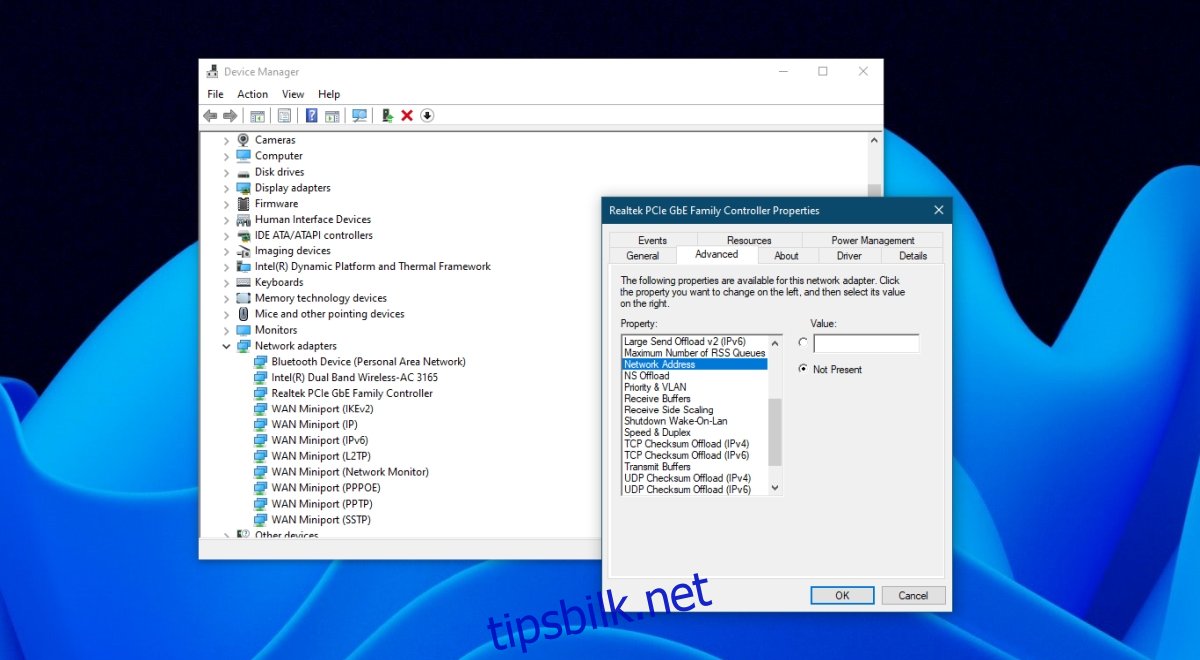
3. Sjekk TeamViewer-kontoen og kontakt support
Hvis du har mer enn én TeamViewer-konto, eller du har brukt både en gratis og kommersiell konto på samme system, kan systemet ditt ha blitt flagget som en kommersiell. Kontakt TeamViewer-støtte og spør dem om de kan hjelpe. Sjekk i tillegg om abonnementet ditt på TeamViewer (hvis du har en) er oppdatert og det ikke er utestående kontingent.
Konklusjon
TeamViewer er en flott, gratis løsning for eksterne skrivebordsøkter. Windows-funksjonen for eksternt skrivebord får ofte problemer og er vanskelig for mange å sette opp. Hvis du vil ha ekstern tilgang med funksjonen, må du kjøre Windows 10 Pro. Dette er grunnen til at mange brukere foretrekker TeamViewer.